Synchronize Database Mysql Menggunakan SQLyog Job Agent
Posted by Unknown on 7:40 AM with 1 comment
Pada artikel kali ini saya akan menulis bagaimana melakukan
synchronize database MySQL menggunakan tools yaitu SQLyog. Terkadang
kita membutuhkan backup database dari server ke lokal kita, ada beberapa
cara untuk melakukan backup database MySQL dari server, bisa
menggunakan perintah sqldump atau bahkan masuk ke PhpMyadmin dan pilih
export, atau mungkin bisa mengggunakan cara lain lagi. Menurut saya,
cara diatas sangat jadul sekali, efektif tapi tidak efisien.
Apa itu SJA SQLyog ? SJA adalah kepanjangan dari SQL Job Agent, yaitu aplikasi yang di dibuat untuk automatisasi dan secara langsung singkron antara ke dua Host. Lalu bagaimana menjalankan SJA ini? Berikut adalah cara menjalankan SJA menggunakan SQLyog, sebelumnya download dulu SQLyog di sini, anda bisa mencoba versi Trial Version 30 hari.
Setelah download dan install, silahkan setup local connection di PC anda, dalam demo ini saya membuat 2 database di local PC, yaitu database demo_sync_source dan demo_sync_target,
Setelah itu pilih Powertools-Database syncronization Wizard, maka akan tampil sebagai berikut
Pilih start a new job selanjutnya pilih next dan lakukan koneksi antara 2 database, berikut adalah gambarnya:
Setelah menentukan source dan target yang akan di synchronize selanjutnya pilih next,
Pilih One-way synchronization, untuk penjelasan dari ke 3 option itu sudah jelas bahwa One-way synchronization tidak mengijinkan adanya perubahan di source database. synchronize dari source ke target. setelah itu pilih next.
Selanjutnya saya memilih Sync All tables in database, jika anda menginginkan synchronize hanya table tertentu saja, anda bisa memilih sync only selected table dan pilih table yang akan di synchronize. selanjutnya pilih next.
Selanjutnya adalah sync type, dalam hal ini saya memilih option direct sync, jika anda memilih option ke 3 maka SJA akan synchronize dan juga akan men-generate script DDL. selanjutnya pilih next
Selanjutnya adalah error report, dalam hal ini saya abaikan error report dan klik next.
Selanjutnya akan tampil schedule untuk menjalankan SJA ini, pilih save schedule dan jalankan menggunakan Windows Scheduler, untuk log file, bisa di pilih di folder mana log itu akan disimpan, dalam hal ini saya biarkan default saja. selanjutnya pilih next,
Dengan segera SJA akan melakukan Synchronize untuk pertama kalinya dan hasil log bisa dilihat di output log, selanjutnya pilih next.
Setelah itu kita buat file schedule time untuk menjalankan SJA tersebut, dan klik finish.
Selanjutnya setting chedule time di tab Schedule, pilih new dan setting start time nya. dan klik OK. dengan windows schedule maka dengan sendirinya SJA akan menjalankan synchronize terhadap source database berdasarkan jam yang telah kita tentukan.
Sekian artikel yang saya buat, semoga artikel ini bermanfaat.
Apa itu SJA SQLyog ? SJA adalah kepanjangan dari SQL Job Agent, yaitu aplikasi yang di dibuat untuk automatisasi dan secara langsung singkron antara ke dua Host. Lalu bagaimana menjalankan SJA ini? Berikut adalah cara menjalankan SJA menggunakan SQLyog, sebelumnya download dulu SQLyog di sini, anda bisa mencoba versi Trial Version 30 hari.
Setelah download dan install, silahkan setup local connection di PC anda, dalam demo ini saya membuat 2 database di local PC, yaitu database demo_sync_source dan demo_sync_target,
Setelah itu pilih Powertools-Database syncronization Wizard, maka akan tampil sebagai berikut
Pilih start a new job selanjutnya pilih next dan lakukan koneksi antara 2 database, berikut adalah gambarnya:
Setelah menentukan source dan target yang akan di synchronize selanjutnya pilih next,
Pilih One-way synchronization, untuk penjelasan dari ke 3 option itu sudah jelas bahwa One-way synchronization tidak mengijinkan adanya perubahan di source database. synchronize dari source ke target. setelah itu pilih next.
Selanjutnya saya memilih Sync All tables in database, jika anda menginginkan synchronize hanya table tertentu saja, anda bisa memilih sync only selected table dan pilih table yang akan di synchronize. selanjutnya pilih next.
Selanjutnya adalah sync type, dalam hal ini saya memilih option direct sync, jika anda memilih option ke 3 maka SJA akan synchronize dan juga akan men-generate script DDL. selanjutnya pilih next
Selanjutnya adalah error report, dalam hal ini saya abaikan error report dan klik next.
Selanjutnya akan tampil schedule untuk menjalankan SJA ini, pilih save schedule dan jalankan menggunakan Windows Scheduler, untuk log file, bisa di pilih di folder mana log itu akan disimpan, dalam hal ini saya biarkan default saja. selanjutnya pilih next,
Dengan segera SJA akan melakukan Synchronize untuk pertama kalinya dan hasil log bisa dilihat di output log, selanjutnya pilih next.
Setelah itu kita buat file schedule time untuk menjalankan SJA tersebut, dan klik finish.
Selanjutnya setting chedule time di tab Schedule, pilih new dan setting start time nya. dan klik OK. dengan windows schedule maka dengan sendirinya SJA akan menjalankan synchronize terhadap source database berdasarkan jam yang telah kita tentukan.
Sekian artikel yang saya buat, semoga artikel ini bermanfaat.







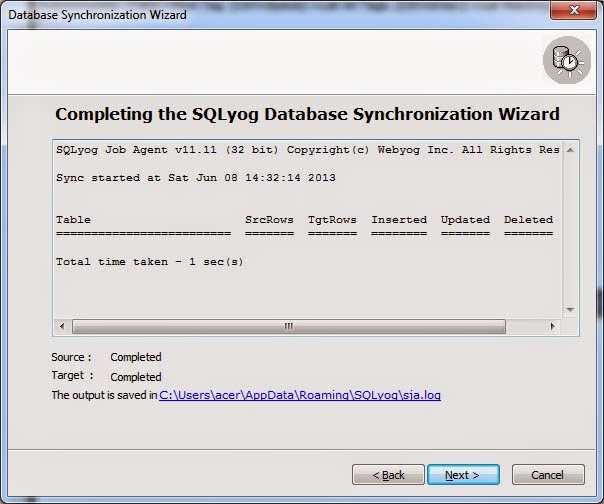




thanks bro
ReplyDelete